Operation Manual
Table Of Contents
- Table des matières
- Utilisation d'Intuos4
- Personnalisation
- Ouverture du panneau de configuration
- Présentation du panneau de configuration
- Paramètres du panneau de configuration
- Utilisation et personnalisation du menu radial
- Utilisation de la fonction de basculement entre écrans
- Utilisation de plusieurs outils
- Paramètres spécifiques à une application
- Dépannage
- Annexes
- Entretien de la tablette et des outils
- Remplacement de la pointe du stylet
- Désinstallation du logiciel
- Changement du mode de la tablette
- Installation de plusieurs tablettes
- Options avancées
- Optimisation du moniteur ExpressKeys
- Utilisation d'applications intégrées pour le contrôle de la tablette
- Utilisation de l'aérographe et de l'Art Marker en option
- Curseur de précision Intuos4
- Utilisation d'AutoCAD
- Possibilités relatives au stylet et à l'encrage numérique dans Windows Vista
- Caractéristiques du produit
- Caractéristiques générales des tablettes Intuos4
- Tablette Intuos4 S (modèle PTK-440)
- Tablette Intuos4 M (modèle PTK-640)
- Tablette Intuos4 L (modèle PTK-840)
- Tablette Intuos4 XL (modèle PTK-1240)
- Grip Pen Intuos4 (modèle KP-501E)
- Souris Intuos4 S (modèle KC-100)
- Aérographe Intuos4 (modèle KP-400E)
- Stylet encreur Intuos4 (modèle KP-130)
- Art Marker Intuos4 (modèle KP-701E)
- Stylet classique Intuos4 (modèle KP-300E)
- Curseur de précision Intuos4 (modèle ZC-210)
- Informations sur le produit
- Commande de pièces et accessoires
- Autres pièces et accessoires
- Interférences radio et télévision
- Précautions
- Licence et garanties (dans le monde entier à l'exception de l'Europe, de l'Afrique et du Moyen-Orient)
- Licence et garantie (Europe, Afrique et Moyen-Orient)
- Glossaire
- Index
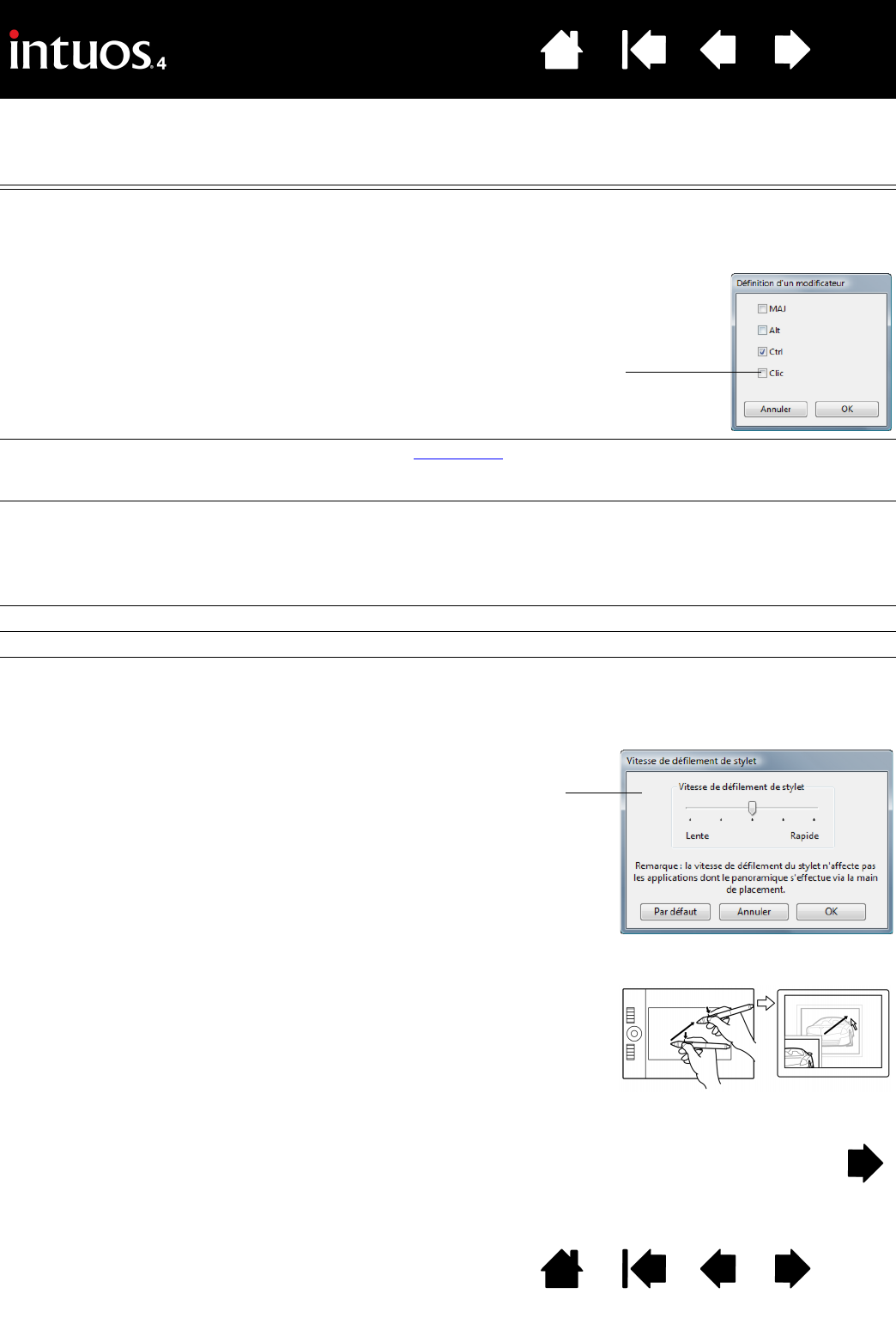
44
44
Index
Table des matières
IndexTable des matières
Nom de la fonction Description
MODIFICATEUR... Permet de simuler l'emploi de touches de modification (comme MAJ, ALT ou CTRL
pour Windows ou
MAJ, OPTION, COMMANDE ou CTRL pour Macintosh). Beaucoup
d'applications utilisent des combinaisons de touches de modification pour le
contrôle du dimensionnement ou du déplacement d'objets.
M
ENU RADIAL Permet d'afficher un menu radial sur votre écran. Chaque niveau du menu
hiérarchique comprend huit secteurs pouvant contenir diverses fonctionnalités et
options au choix.
D
ÉFINI PAR APPLICATION Signale uniquement le numéro du bouton à l'application. Cette option est destinée
aux applications (comme les programmes de DAO) prenant en charge la souris ou
le curseur de précision Intuos4.
Cette fonction peut être utilisée par certaines applications intégrées pour contrôler
directement les touches ExpressKeys et le Touch Ring du pen tablet.
A
RRIÈRE Simule la commande PRÉCÉDENT dans les applications de navigation.
A
VANT Simule la commande SUIVANT dans les applications de navigation.
P
ANORAMIQUE/DÉFILEMENT Permet de positionner un document ou une image librement à l'intérieur du
panneau actif d'une application en appuyant sur un bouton de la tablette ou du
stylet affecté à la fonction P
ANORAMIQUE/DÉFILEMENT et en faisant glisser la pointe
du stylet sur la surface active de la tablette.
Choisissez une ou plusieurs options de touches
de modification. Sélectionnez la case C
LIC si
vous souhaitez qu'un clic de souris se produise
lorsque vous appuyez sur le bouton d'outil.
Au fur et à mesure que vous déplacez la
pointe du stylet, le document ou l'image se
repositionne en suivant la direction du
mouvement du stylet sur la tablette.
Relâchez le bouton ou soulevez la pointe
du stylet de la surface de la tablette lorsque
vous avez terminé.
Lorsque vous sélectionnez P
ANORAMIQUE/
D
ÉFILEMENT, la boîte de dialogue VITESSE
DE DÉFILEMENT DU STYLET vous invite à
définir la vitesse de défilement à utiliser
dans les applications qui ne prennent pas
en charge l'effet panoramique avec la main
de placement (au niveau du pixel) dans un
document ou une image.
Une valeur plus lente réduit la vitesse de
défilement, ce qui est utile pour un travail
de près, minutieux, qui nécessite un
contrôle précis de l'image.










